Mengubah warna latar belakang halaman di OneNote
Applies To
OneNote untuk Microsoft 365 OneNote 2024 OneNote 2021 OneNote 2016Saat Anda membuat halaman baru di OneNote, halaman tersebut memiliki latar belakang putih biasa, tapi Anda bisa mengubahnya. Pengodean warna halaman dengan warna latar belakang khusus merupakan cara yang baik untuk mengelola buku catatan Anda. Sebagai contoh, Anda bisa menggunakan satu warna untuk catatan mengenai proyek perbaikan rumah dan warna lain untuk catatan presentasi.
-
Klik Tampilan > Warna Halaman.
-
Pilih warna yang Anda inginkan.
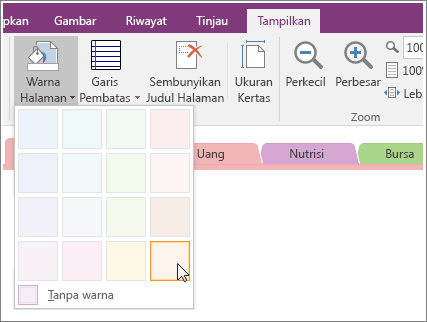
Tips: Anda juga bisa menambahkan garis atau kisi ke halaman Anda. Klik Tampilan > Garis Aturan dan pilih gaya.
Jika Anda menginginkan tampilan dan tata letak yang lebih bagus, Anda bisa menerapkan templat ke halaman atau membuat atau mengkustomisasi templat halaman sehingga Anda bisa menggunakannya berulang kali.
Mengubah warna tab dalam buku catatan Anda
Bagian Buku catatan dibagi dengan tab. Mengubah warna halaman tidak akan mengubah warna tab. Untuk mengubah warna seluruh bagian, klik kanan tab di atas halaman dan pilih Warna Bagian.
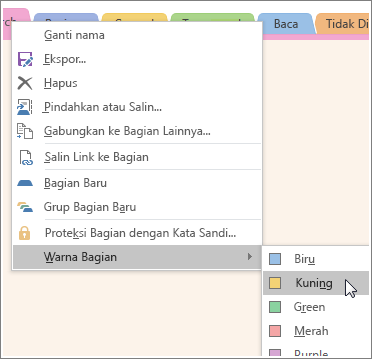
Catatan: Mengubah warna bagian akan mengubah warna tab di bagian atas halaman Anda dan tab halaman di sebelah kanan. Warna halaman Anda tidak berubah.










